Wie können wir helfen?
Lenovo Laptop Firmware Update
WARNUNG: Verwendung auf eigene Gefahr.
Wenn Windows ein BIOS Update installiert, kann es nach einem erneuten Bootvorgang zu folgendem Fehler kommen:
“Please wait while we install a system update” darauffolgend: “BIOS-EC self healing backup progressing”.
Schritt 1: Tool Herunterladen und ISO erstellen
Um die Firmware selbst zu Updaten kann man wie folgt vorgehen:
Herunterladen von BoMC (Aktuellste Version: 13.0 – Stand: 22.02.23).
Wir benutzen die Windows-Version. Nach dem erfolgreichen Download der .exe werden folgende Schritte durchgeführt:
CMD als Administrator starten, danach ins Verzeichnis gehen (mit cd “Pfad” ), wo die .exe ist, die wir vorher Heruntergeladen haben.
Nun gibt man in CMD folgenden Befehl ein und bestätigt diesen mit “Enter” nachdem man sein Lenovo Modell (Machine Typ – auf der Rückseite des Laptops zu finden) eingegeben hat.
In CMD den Befel eingeben und hinter dem “-m” sein Gerät eingeben z.B. L390:lnvgy_utl_lxce_bomc03c-13.0.0_windows_x86-64.exe --iso=BIOS.iso --latest --function=full -m L390
möchte man einen anderen Ordner wählen nimmt man diesen Befehl:
lnvgy_utl_lxce_bomc03c-13.0.0_windows_x86-64.exe -l C:\bios --iso=BIOS.iso --latest --function=full -m L390

Danach wird eine Frage gestellt, die man – sofern kein anderer Pfad angegeben worden ist mit “y” bestätigt.
Anschließend werden ein paar Dateien Heruntergeladen und die ISO wird in dem Ordner “workingdir” wo die .exe ist, erstellt.
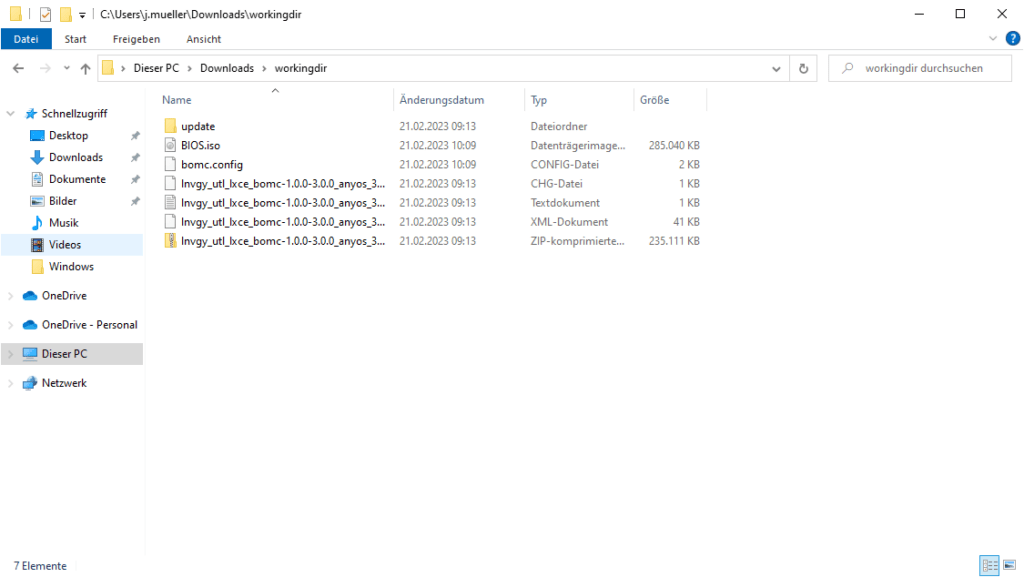
Schritt 2: ISO Bootfähig machen
Danach kann man die ISO-Datei z.B. mit Rufus Bootfähig machen.
Eine Anleitung findet man hier.
Schritt 3: Firmware Aktualisieren
Nachdem das USB-Laufwerk Bootfähig gemacht wurde, kann man jetzt den USB-Stick nehmen und es an einem freien USB Anschluss anschließen.
Alle anderen USB-Geräte sollten vorher abgesteckt werden.
Jetzt verwendet man bei einem augeschalteten Laptop folgende Tastenkombination (sollte dabei wieder der obige Fehler aufteten, Laptop erneut ausschalten und eine andere Tastenkombination wählen):
Laptop einschalten und;
Windows + A
Windows + B
Windows + R
FN + A
FN + B
FN + R
Die Firmware wird aktualisiert und der Laptop ist wieder Einsatzfähig.

